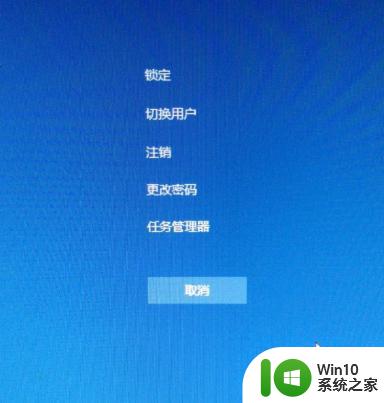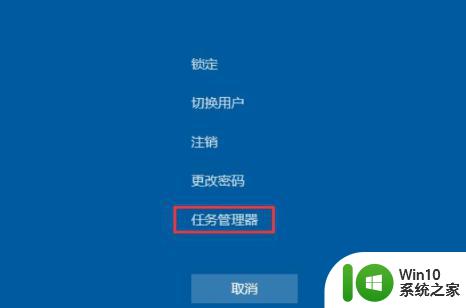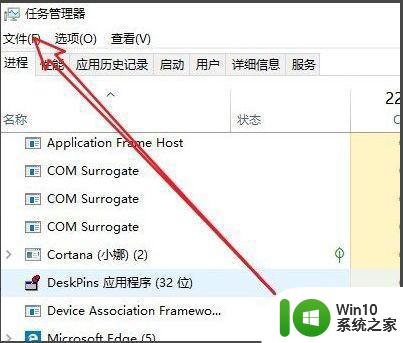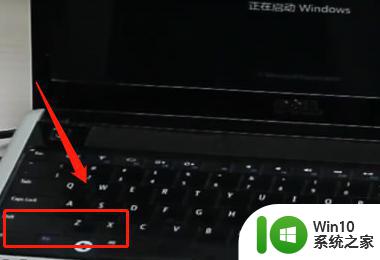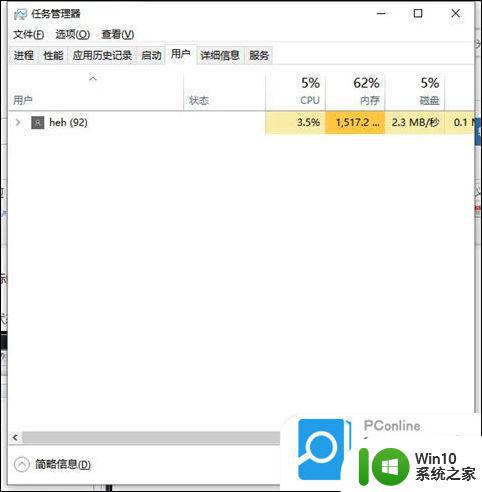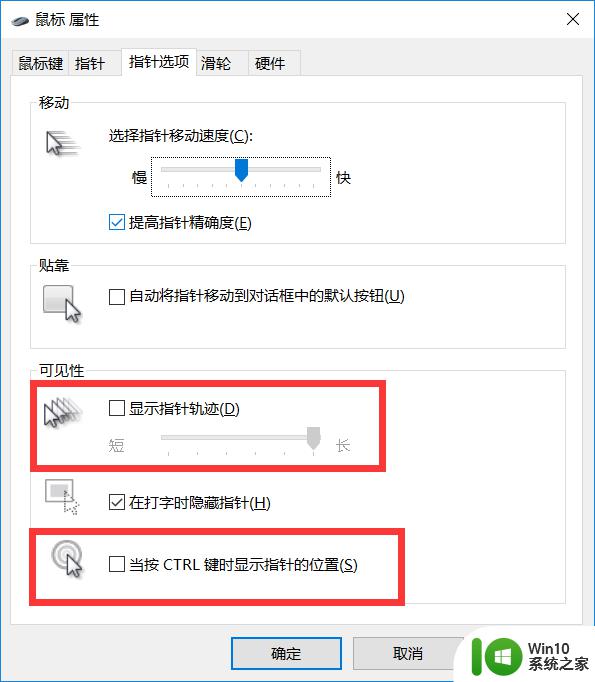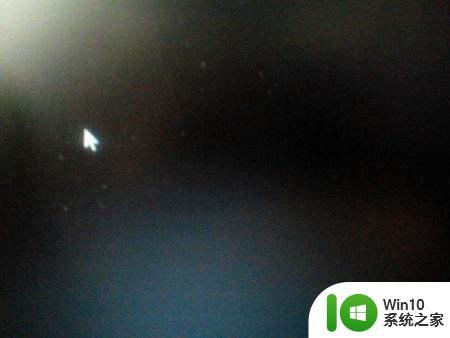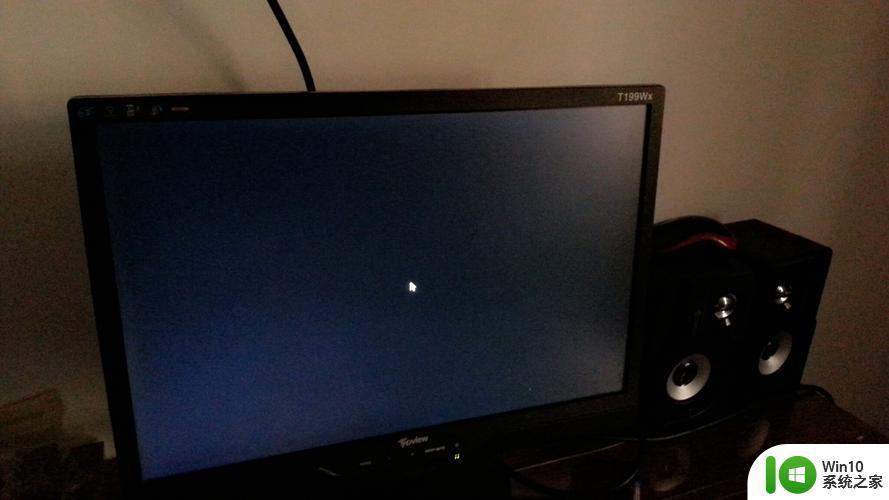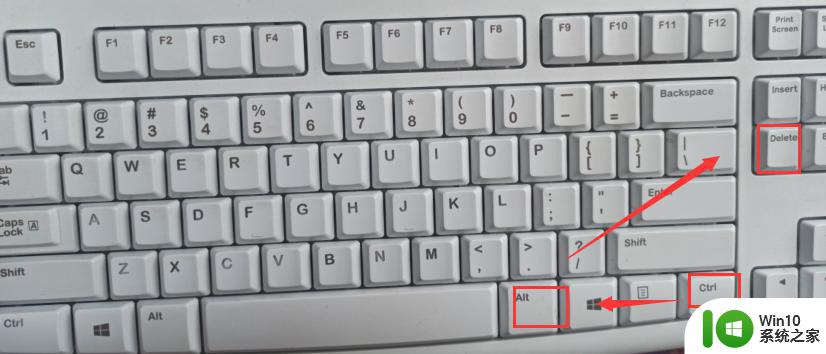电脑开机黑屏只有一个鼠标箭头在动如何解决 电脑黑屏鼠标能动但屏幕没有显示怎么办
更新时间:2023-09-16 18:00:54作者:xiaoliu
电脑开机黑屏只有一个鼠标箭头在动如何解决,当我们打开电脑时,偶尔会遇到一种情况:屏幕变黑,只有一个鼠标箭头在不停地移动,这种情况让人困惑和焦虑,不知道如何解决。还有一种情况是屏幕没有显示,但鼠标可以动,同样让人感到无措。面对这两种问题,我们应该如何应对呢?本文将为大家介绍一些解决方法,帮助您解决电脑黑屏的困扰。
具体方法如下:
1、在电脑桌面下方右键点击,或按【ctrl+alt+.】调出【任务管理器】。
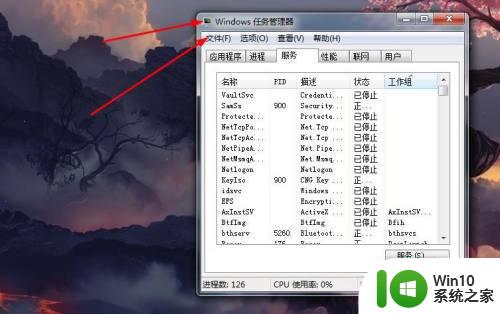
2、在【任务管理器】左上方,文件菜单栏中选择【运行新任务】。
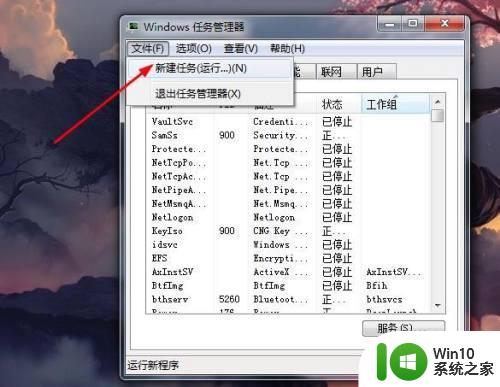
3、输入explorer.exe,点击确定,等待桌面重启完成就可以了。
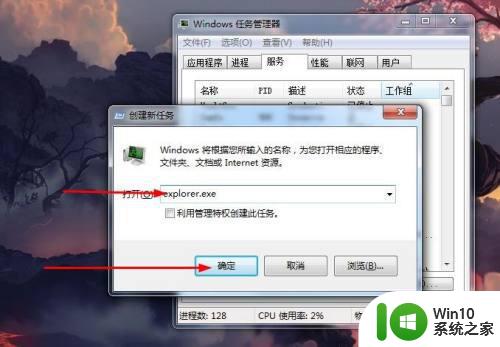
以上就是电脑开机黑屏只有一个鼠标箭头在动如何解决的全部内容,如果您遇到这种情况,您可以根据以上操作来解决,非常简单和快速,
步骤:
- 首先,检查计算机是否正常运行,如果计算机没有响应,您需要检查计算机连接是否正确,
- 如果计算机仍然无法响应,您需要尝试重新启动计算机,
- 如果您仍然遇到黑屏问题,请尝试按照以上步骤进行故障排除:
- 检查计算机硬件是否正常运行,
- 关闭所有不必要的程序,
- 升级计算机驱动程序,
- 更新操作系统。